要进入Linksys设置页面,您需要按照以下步骤进行操作:1. 在浏览器地址栏中输入路由器的IP地址,是192.168.1.1或192.168.0.1;2. 按下回车键,进入登录页面;3. 输入管理员用户名和密码,默认情况下,用户名可以留空,密码是“admin”。成功登录后,您将进入Linksys的设置界面。在这个界面中,您可以管理网络设置、无线设置以及其他高级选项。确保您在设置之前备份当前配置,以防出现意外情况。
一、Linksys设置页面的入口
Linksys路由器的设置页面是进行网络配置的核心。进入设置页面的第一步是确保您的设备与路由器连接,无论是通过有线方式还是无线方式。通过输入正确的IP地址,您才能顺利进入登录界面。不同型号的Linksys路由器会有不同的IP地址,用户应自己的型号进行确认。
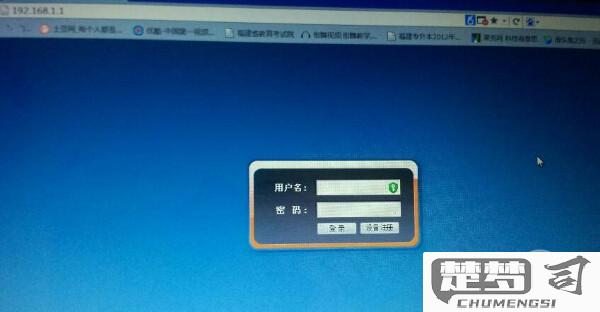
二、管理员凭据的重要性
在访问Linksys设置页面时,管理员用户名和密码是确保网络安全的关键。默认情况下,许多Linksys路由器的用户名为空,密码为“admin”。但为了保障网络安全,强烈建议用户在首次设置后立即更改默认密码,以防止未经授权的访问。使用复杂且独特的密码将有助于保护您的网络不受潜在攻击。
三、设置页面的功能
进入Linksys设置页面后,用户可以访问多种功能,网络名称(SSID)更改、密码设置、家长控制、固件更新等。每个功能都可以通过简单的界面进行操作,为用户提供了极大的便利。通过定期检查和调整这些设置,您可以有效提高网络的安全性和性能。
相关问答FAQs
问:我忘记了Linksys路由器的密码怎么办?
答:您忘记了管理员密码,可以通过重置路由器来恢复默认设置。在路由器背面有一个重置按钮,按住该按钮约10秒钟,路由器将恢复出厂设置,您可以使用默认用户名和密码重新登录。
问:如何更改Wi-Fi名称和密码?
答:登录到Linksys设置页面后,找到“无线设置”选项。在此处,您可以编辑SSID(网络名称)和密码。修改后务必点击保存以应用更改。
问:如何更新Linksys路由器的固件?
答:在Linksys设置页面中,找到“固件更新”选项。检查是否有可用的更新,下载并按照说明进行安装。这将确保您的路由器拥有最新的功能和安全性。
